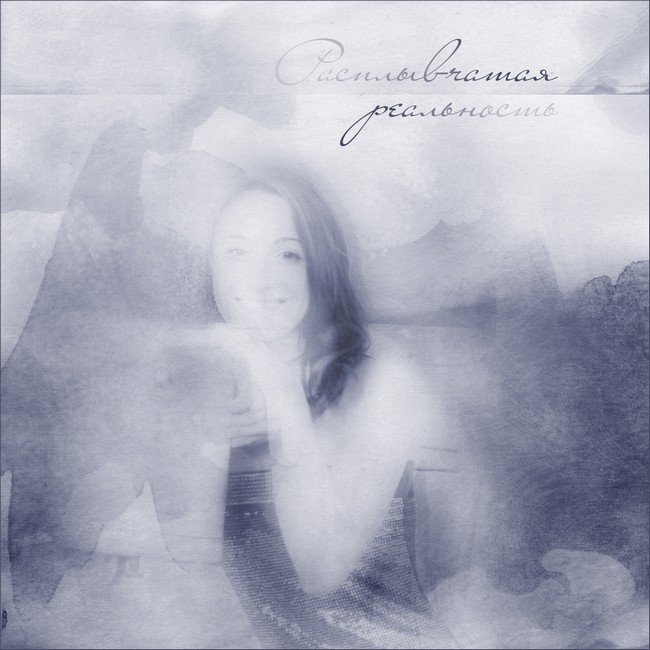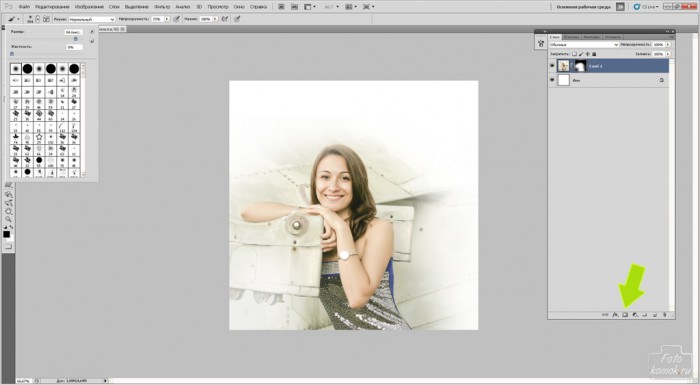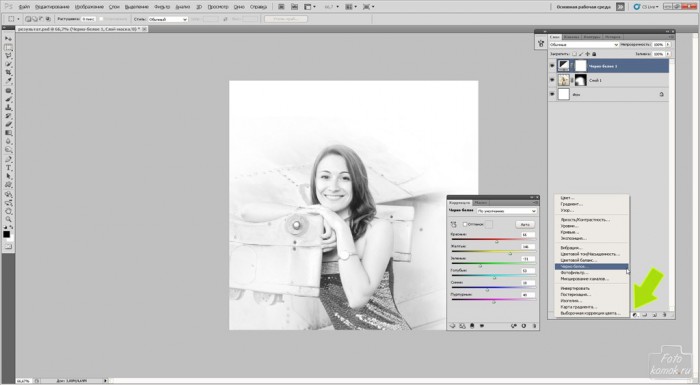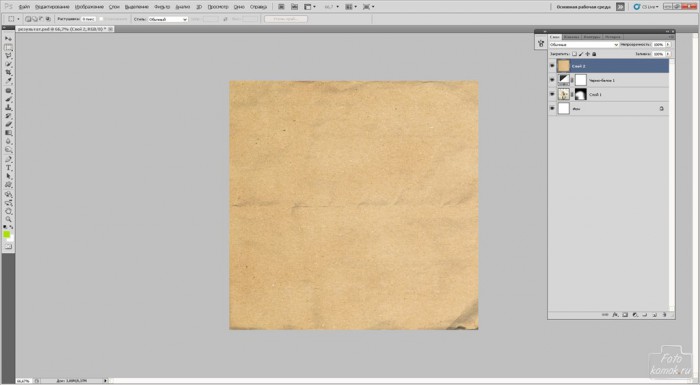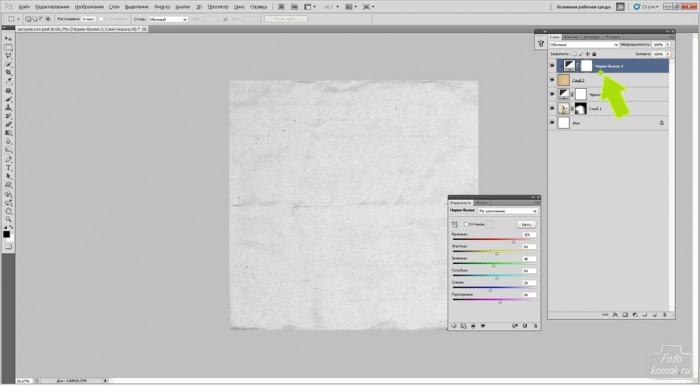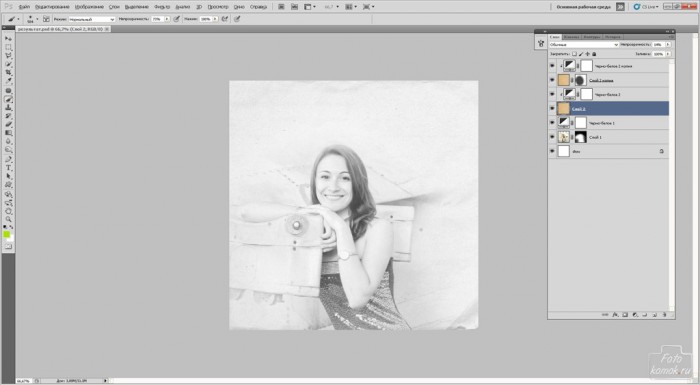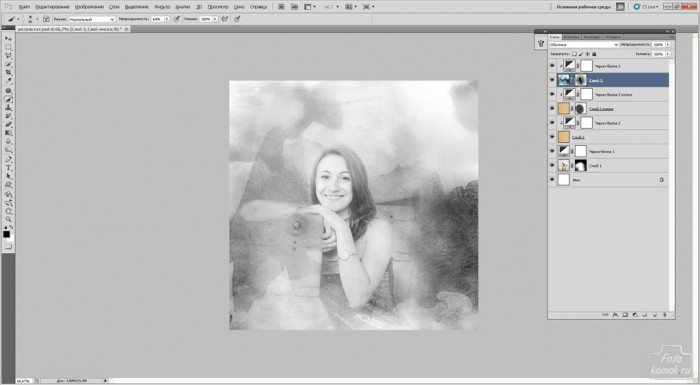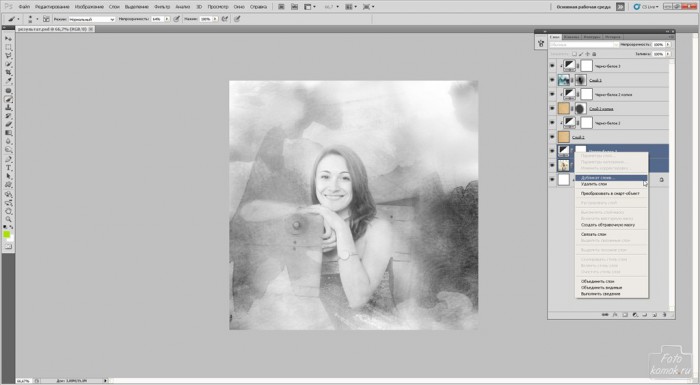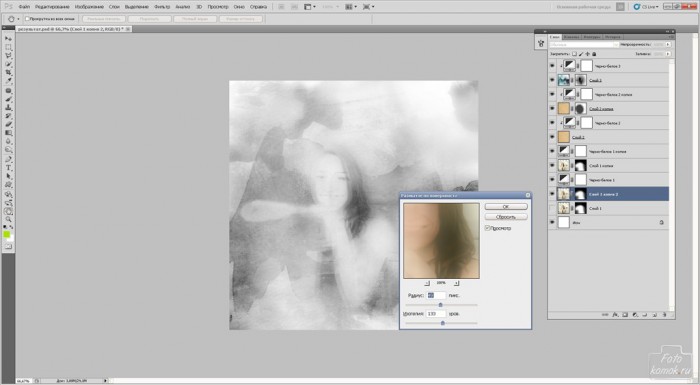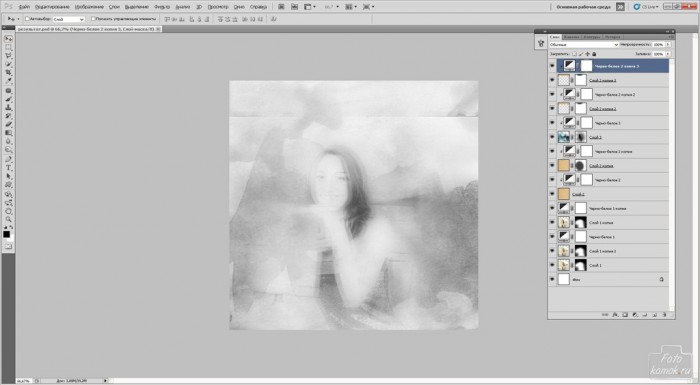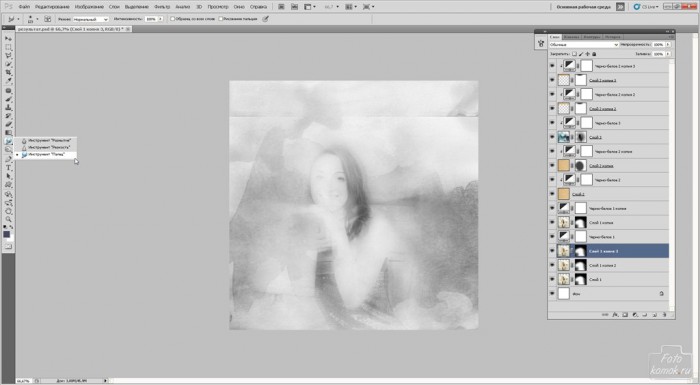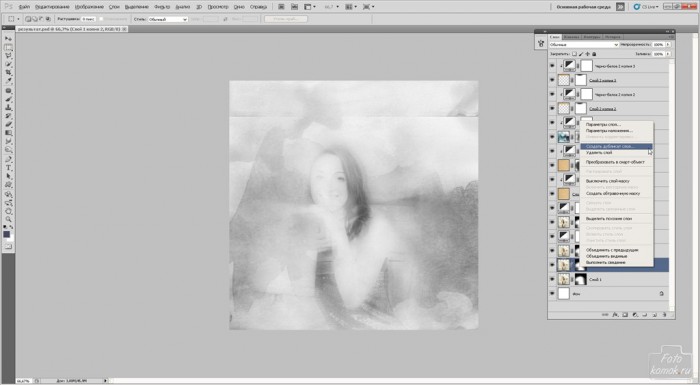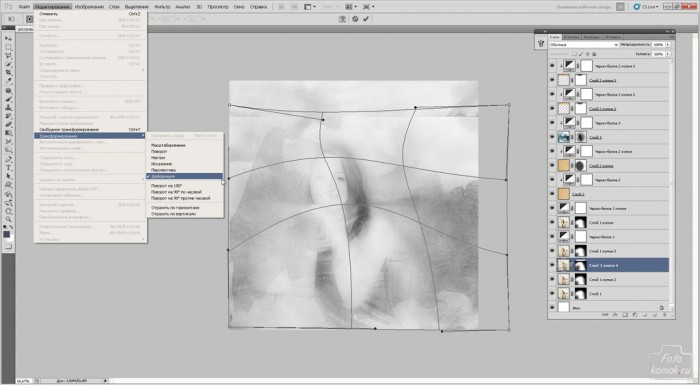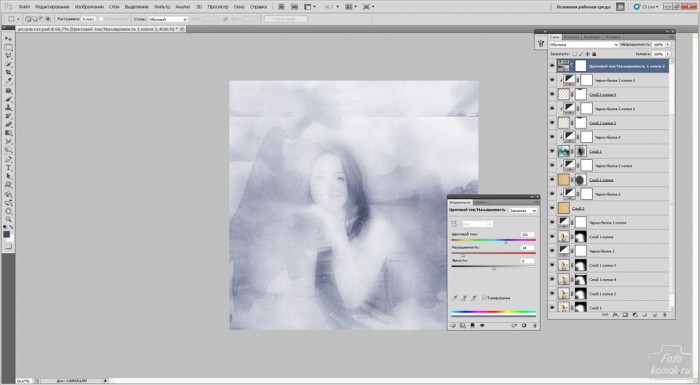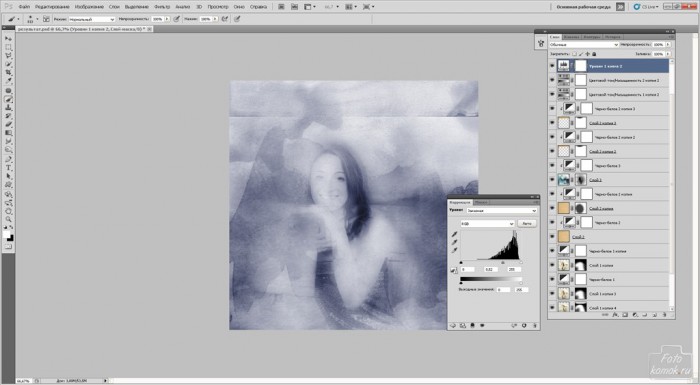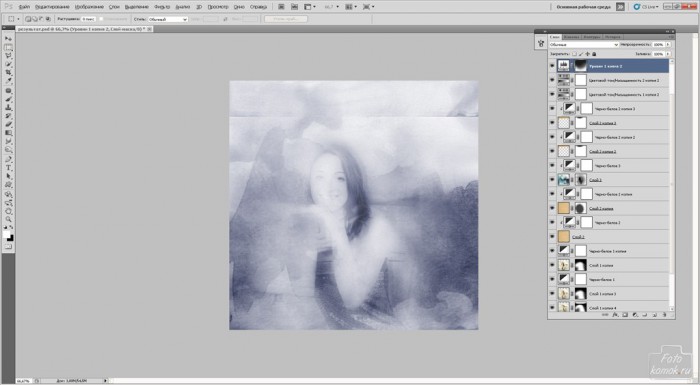Фотография давно перестала быть простым отражением реальности. Придадим изображению девушки эффект расплывчатости, удвоения и наложим текстуры.
Создаем новый файл размером 1024*1024 пикселей и вставляем изображение девушки (пример). Добавляем слой-маску, прокрашиваем в слое-маске кистью черного цвета края и изменяя непрозрачность кисти создаем эффект постепенного растворения фона.
Создаем корректирующий слой «Черно-белое».
Накладываем сверху текстуру бумаги (пример).
Создаем корректирующий слой «Черно-белое» и делаем из этого слоя обтравочную маску. Для этого удерживая нажатой клавишу Alt, нажимаем левой кнопкой мыши на границе слоев.
Добавляем слой-маску и дублируем слой с бумагой и слой с корректирующим слоем. В слое-маске каждого из корректирующих слоев прокрашиваем кистью черного цвета середину слоя, снижая непрозрачность.
Добавляем поверх текстуру с разводами краски (пример). Создаем корректирующий слой «Черно-белое». Добавляем к слою с текстурой слой-маску и середину слоя-маски прокрашиваем кистью черного цвета с непрозрачностью 50%.
Переходим к слою с девушкой. Создаем дубликат слоя: нажать правой кнопкой в окне слоев. Изменяем режим наложения слоев на «Мягкий свет», инструментом «Перемещение» слегка смещаем в сторону слой с девушкой.
Снова создаем дубликат слоя с девушкой, который находится ниже. Заходим во вкладку «Фильтр» – «Размытие» – «Размытие по поверхности». В окошке настраиваем значения.
Делаем дубликат слоев с бумагой и сдвигаем их вверх изображения.
Вернемся к слоям с девушкой и усилим эффект удвоения и размытости. Создаем дубликат слоя, которому мы придавали размытие, и инструментом «Палец» придаем большее размытие в области лица, чтобы не было резкого удвоения глаз.
Данные манипуляции индивидуальны и в каждой обработке они будут различными.
Слой с обработкой «Пальцем» должен находиться под тем слоем, которому мы придавали «Размытие по поверхности».
Создаем дубликат слоя с девушкой, который подвергся обработке «Палец».
Заходим во вкладку «Редактирование» – «Трансформация» – «Деформация» и растягиваем слой так, чтоб придать удвоение фигуре.
Нижнему слою с девушкой, который не подвергался обработкам снижаем непрозрачность до 85 %.
Становимся на самый верхний слой и создаем корректирующий слой «Цветной тон/Насыщенность» и устанавливаем галочку возле «Тонирование». Выбираем цвет и насыщенность.
Если необходимо, то можно создать корректирующие слои, которые изменят насыщенность, яркость и др.
В корректирующем слое в слое-маске можно кистью черного цвета закрашивать участки, тем самым затемняя и осветляя участки изображения.
Добавляем рамочку, слова и коллаж готов.